Vendedores
De T3Wiki
(Diferencias entre revisiones)
(→Carga) |
(→Carga) |
||
| Línea 14: | Línea 14: | ||
Para cargar o ingresar un nuevo vendedor al sistema, realice el procedimiento que se especifica a continuación. | Para cargar o ingresar un nuevo vendedor al sistema, realice el procedimiento que se especifica a continuación. | ||
#[[Ingreso a T3Win|Ingrese a T3Win]] como ''Analista de Ventas'' o ''Asistente de Ventas''. | #[[Ingreso a T3Win|Ingrese a T3Win]] como ''Analista de Ventas'' o ''Asistente de Ventas''. | ||
| - | #Seleccione la opción ''Vendedores'' del menú principal ''Ventas''. Se abre la ventana de ''Vendedores''. | + | #Seleccione la opción ''Vendedores'' del menú principal ''Ventas''. Se abre la ventana de ''Vendedores''. <br><br>[[Archivo:menu_vendedores.png]]<br><br> |
#Haga clic en el botón ''Nuevo''. El sistema le permite seleccionar entre ''vendedores'' o ''gerente de área''.<br><br>[[Archivo:nuevo_registro.png]]<br><br> | #Haga clic en el botón ''Nuevo''. El sistema le permite seleccionar entre ''vendedores'' o ''gerente de área''.<br><br>[[Archivo:nuevo_registro.png]]<br><br> | ||
#Haga clic en el botón ''Vendedores'' y luego sobre el botón ''Aceptar''. Se muestra la pestaña de ''detalles''. | #Haga clic en el botón ''Vendedores'' y luego sobre el botón ''Aceptar''. Se muestra la pestaña de ''detalles''. | ||
Revisión de 15:28 4 jun 2010
|
Carga
Para cargar o ingresar un nuevo vendedor al sistema, realice el procedimiento que se especifica a continuación.
- Ingrese a T3Win como Analista de Ventas o Asistente de Ventas.
- Seleccione la opción Vendedores del menú principal Ventas. Se abre la ventana de Vendedores.
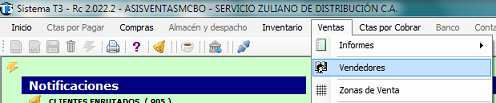
- Haga clic en el botón Nuevo. El sistema le permite seleccionar entre vendedores o gerente de área.
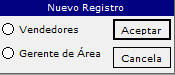
- Haga clic en el botón Vendedores y luego sobre el botón Aceptar. Se muestra la pestaña de detalles.
- Ingrese el nombre del vendedor en el cuadro Nombre.
- Ingrese el apellido del vendedor en el cuadro Apellido.
- Ingrese la cédula del vendedor en el cuadro Cédula.
- Ingrese la dirección de residencia del vendedor en el cuadro Dirección.
- Seleccione el código de area e ingrese el teléfono del vendedor en el cuadro Teléfono.
- Seleccione el grupo al cual va a pertenecer el vendedor en el cuadro Grupo de Ventas.
- Haga clic en el botón de visualizar en Gerente de Área. Se abre la ventana de búsqueda.
- Haga doble clic en la fila del gerente de área que corresponda.
- Haga clic en el botón Guardar.
Una vez culminado el procedimiento el vendedor ha sido cargado al sistema.
Véase también
|
|
|
|
